* Αυτή η ανάρτηση είναι μέρος του iPhone Life's Συμβουλή της ημέρας ενημερωτικό δελτίο. Εγγραφείτε. *
Η Apple κυκλοφόρησε μια βελτίωση για τη βελτίωση της ποιότητας ήχου για τις φωνητικές σημειώσεις στο iPhone. Δεν χρειάζεται πλέον να ψάχνετε για μια εφαρμογή εγγραφής ήχου για τη βελτίωση της ποιότητας του ήχου! Χρησιμοποιώ συχνά τις φωνητικές σημειώσεις όταν κάνω συνεντεύξεις ή κρατάω σημειώσεις για έργα στα οποία εργάζομαι, επομένως ανυπομονώ για αυτήν τη νέα λειτουργία Βελτίωσης εγγραφής iOS 14 εδώ και αρκετό καιρό. Όποιος ηχογραφεί ήχο θα βρει ανακούφιση από τον καθαρότερο ήχο και τον μειωμένο θόρυβο φόντου για τα νέα Voice Memos και προηγουμένως ηχογραφημένα σημειώματα. Δείτε πώς μπορείτε να χρησιμοποιήσετε αυτήν την απλή λειτουργία με ένα πάτημα.
Σχετίζεται με: Πώς να δημιουργήσετε έναν ήχο κλήσης για το iPhone με ένα φωνητικό σημείωμα
Πώς να βελτιώσετε τα φωνητικά μηνύματα στο iPhone
Αυτή η νέα δυνατότητα βελτίωσης ήχου είναι κρυμμένη στην εφαρμογή Apple Voice Memos, επομένως δεν είναι κάτι που είναι πιθανό να συναντήσετε κατά λάθος, εκτός εάν επεξεργάζεστε τακτικά τις ηχογραφήσεις σας στα Voice Memos. Για περισσότερες συμβουλές σχετικά με τις υπέροχες νέες δυνατότητες που περιλαμβάνει η Apple στην ενημέρωση του iOS 14, εγγραφείτε στη δωρεάν μας
Συμβουλή της ημέρας ενημερωτικό δελτίο!Δείτε πώς μπορείτε να βρείτε και να χρησιμοποιήσετε τη δυνατότητα Βελτιώστε την εγγραφή για να βελτιώσετε την ποιότητα του ήχου στα φωνητικά σας μηνύματα:
- Ανοιξε το Εφαρμογή Voice Memos.
- Είτε ηχογραφήστε ένα νέο σημείωμα και μετά πατήστε το όταν ολοκληρώσετε την εγγραφή ή επιλέξτε μια υπάρχουσα εγγραφή. Όταν το πατήσετε, το πεδίο εγγραφής θα επεκταθεί για να δώσει περισσότερες επιλογές.
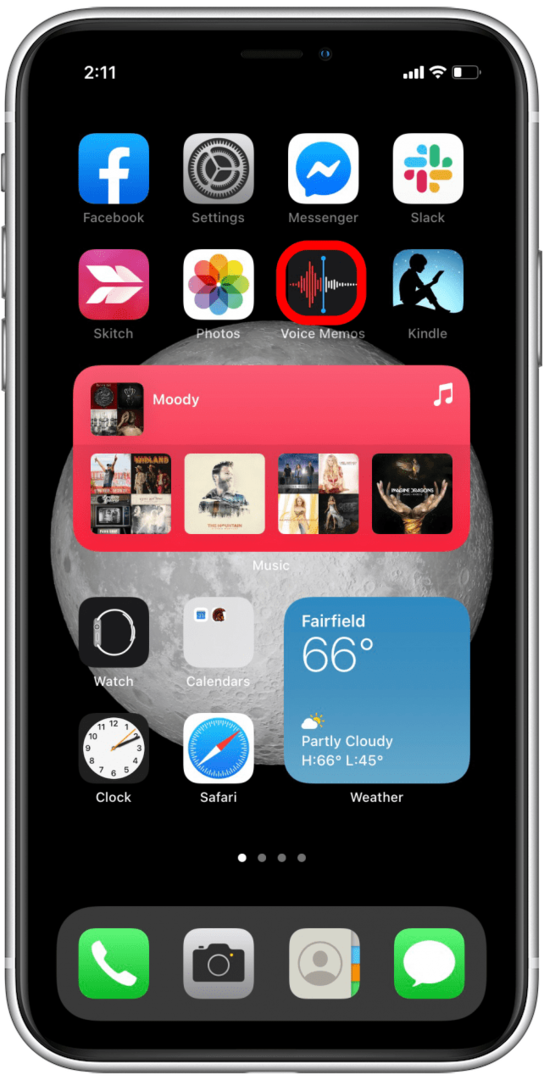
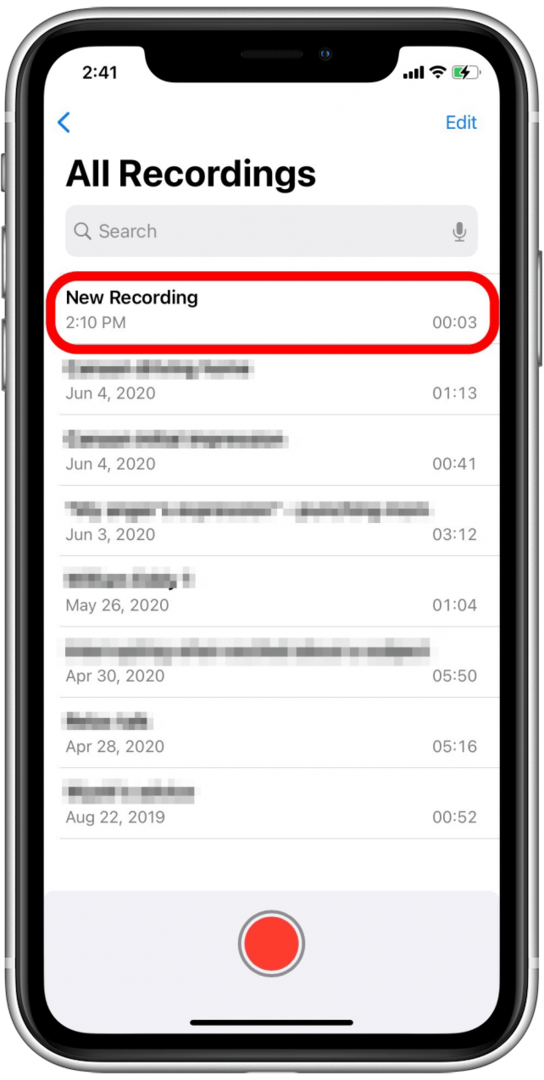
- Πατήστε στις τρεις τελείες στο κάτω αριστερό μέρος της ανεπτυγμένης εγγραφής.
- Παρακέντηση Επεξεργασία εγγραφής.
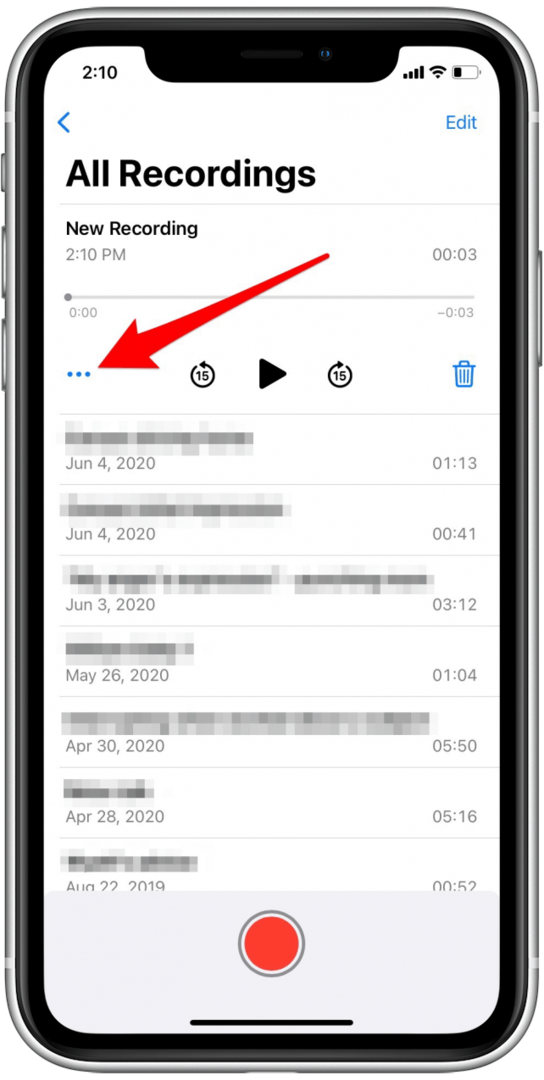
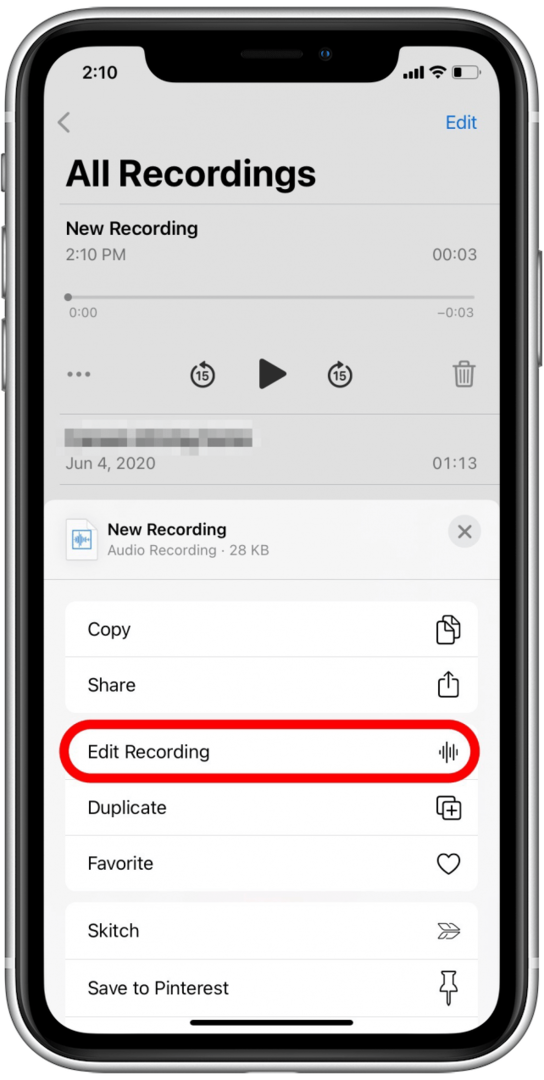
- Πατήστε στο μαγικό ραβδί εικονίδιο επάνω αριστερά για βελτίωση της ποιότητας του ήχου.
- Όταν αυτό το εικονίδιο είναι μπλε, έχετε ενεργοποιήσει τη Βελτίωση εγγραφής για αυτό το σημείωμα.
- Εάν θέλετε να απενεργοποιήσετε τη Βελτίωση εγγραφής για τη συγκεκριμένη εγγραφή, πατήστε ξανά το μαγικό ραβδί.
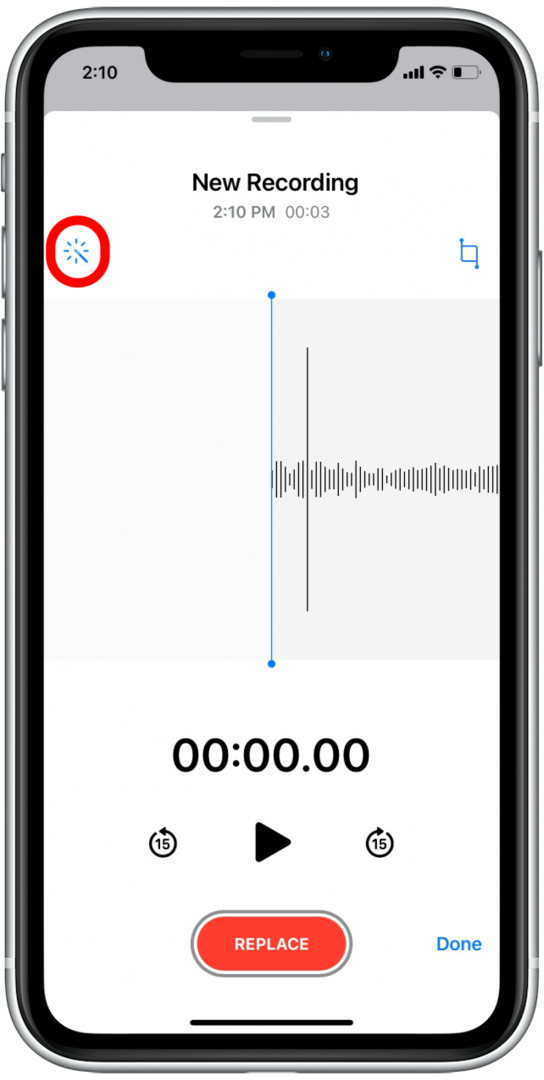
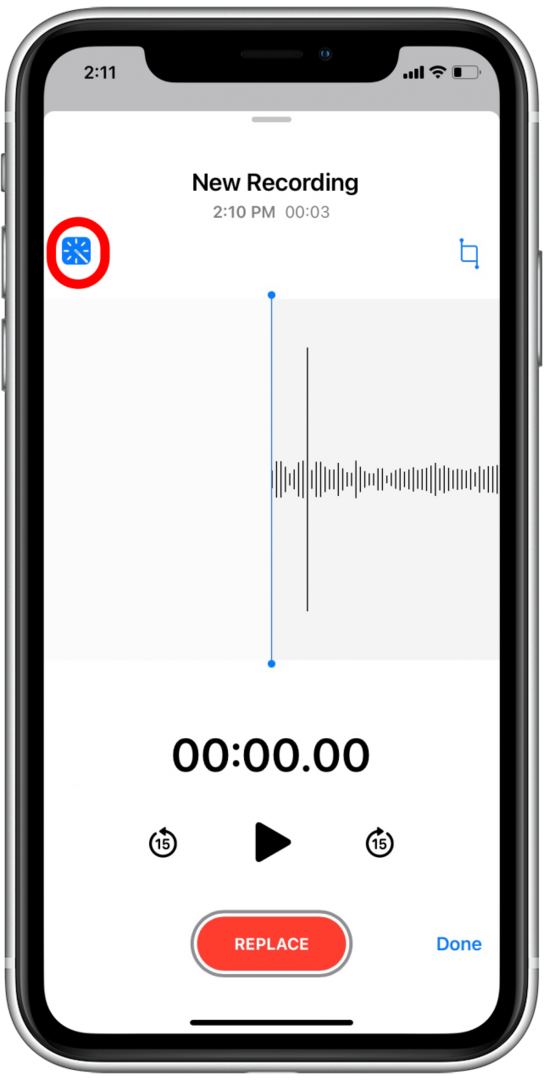
Είναι τόσο απλό! Ναι, είναι λίγο αντικλιμακτικό, αλλά στις περισσότερες ηχογραφήσεις το Enhance Recording κάνει μια πολύ αισθητή διαφορά στην ποιότητα του ήχου. Λάβετε υπόψη, ωστόσο, ότι ορισμένες εγγραφές δεν θα διαφέρουν πολύ, επειδή η λειτουργία ενδέχεται να μην έχει πολλά να καταστείλει ή να "καθαρίσει" τον ήχο στην ηχογράφηση ή μπορεί να δυσκολεύεται να διακρίνει τον επιθυμητό ή τον ανεπιθύμητο ήχο σε ορισμένες περιπτώσεις. Παρόλα αυτά, είμαι πολύ ευχαριστημένος με τα αποτελέσματα που έχω δει στα δικά μου βελτιωμένα Voice Memos! Στη συνέχεια, μάθετε πώς να μεταφέρετε φωνητικές σημειώσεις από το iPhone σας στον υπολογιστή σας.
Κορυφαία πίστωση εικόνας: Dean Drobot / Shutterstock.com